La aplicación OkMap se puede descargar gratuitamente desde la web del desarrollador, donde también encontraremos un extenso manual que nos indica paso a paso todo lo que podemos hacer con este programa.
Los formatos de archivo que soporta son los siguientes:
- Imágenes: ECW, BMP, GIF, JPG, PNG, TIF y muchas otras
- Cargar mapas: GFW, JGW, PGW, TFW, BPW, ECW, GeoTiff (TIF), OziExplorer (MAP), CompeGps (IMP), GPS TrackMaker (GTM), GpsTuner (GMI)
- Guardar mapas: World file; KML/KMZ (Google Earth, Garmin Custom Maps); OziExplorer; GpsTuner
- Mapas en teselas: KML, KMZ, JNX, OruxMaps y OkMap
- Datos vectoriales: SHP, DBF (Esri shape file); DCW (Digital Chart of World)
- Datos de GPS: GPX (GPS Exchange Format); CompeGPS, EasyGPS, Fugawi, Garmin, Geocaching LOC, Google Earth (kml/kmz), GPS TrackMaker, Open StreetMap, OziExplorer y muchos otros formatos gracias al software GpsBabel
- Datos DEM (digital earth model): HGT (SRTM-1 e SRTM-3)
Pero vamos a lo que nos interesa, que es la conversión de mapas ráster al formato de Oruxmaps. Para ello convertiré como ejemplo un mapa de la Editorial Alpina del Valle de Baztán que tengo en formato Oziexplorer al formato de Oruxmaps.
En primer lugar abriré el programa y selecciono el menú Utilidad > Mapa por cuadrículas / Garmin Custom Maps.
A continuación se me abrirá una pestaña como la que podéis ver en la imagen siguiente.
Unos pequeños iconos componen el menú superior.
El primero sirve para cargar el mapa que queramos convertir a Oruxmaps.
Los cuatro siguientes constituyen los botones de control del zoom.
Los tres siguientes son los controles de la cuadrícula y las teselas.
Sigue una varita mágica que nos optimiza automáticamente el mapa.
Y por último tenemos un triángulo que comenzará la conversión del mapa.
Seleccionaremos "cargar mapa" y navegamos en búsqueda de nuestro mapa. Para verlo en la ventana de exploración donde lo estamos buscando, hemos de haber seleccionado en el recuadro correspondiente la extensión de nuestro mapa. En este caso se trata de un archivo .map de Oziexplorer. Finalmente hacemos click en "Abrir".
Entonces se nos cargará nuestro mapa y ahora lo configuraremos para ver qué teselas (o todo el mapa seleccionándolas todas) vamos a convertir. Veremos algo tal que así:
Paso a explicar el procedimiento siguiendo la numeración que he puesto en la imagen.
1.- Para ver la cuadrícula (si no me aparece por defecto) debo seleccionar el icono correspondiente. Puedo seleccionar o deseleccionar todas las teselas con los iconos que hay junto a éste. Para seleccionar o deseleccionar algunas teselas (si sólo me interesa parte del mapa), puedo hacerlo pinchando directamente encima de ellas con el botón derecho o desde el listado que tengo en la parte derecha. En este ejemplo he seleccionado el mapa completo.
2.- Indico el formato de salida. Como podréis comprobar existen múltiples opciones. La que nos interesa a nosotros ahora es "Oruxmaps".
3.- Seleccionamos el formato y la calidad de la imagen de salida. Yo suelo emplear jpg al 65%, ya que esta calidad es más que suficiente para la calidad que proporcionan las pantallas de los Smartphones y así conseguimos que los mapas ocupen menos. Lo ideal es que probéis varios formatos y calidades del mismo mapa y que luego elijáis vosotros mismos el que más os convence para vuestro dispositivo en concreto.
4.- A continuación diremos al programa el número y tamaño de las teselas. Esto es importante, ya que Oruixmaps sólo admite teselas cuadradas de 128x128, 256x256 ó 512x512. Si tenemos seleccionado otro tamaño nos aparecerá el siguiente aviso:
¡Alerta! OruxMaps únicamente soporta teselas de tamaño: 128x128, 256x256, 512x512; ¿continuar?Yo he marcado teselas de 512x512 que son las mayores.
5.- Para terminar, sólo resta hacer click en el botón de "generar" (el triángulo azul). Nos preguntará el nombre y ubicación del mapa resultante y comenzará el proceso de conversión con una barra de estado inferior.
Una vez convertido el mapa, lo podemos copiar en nuestro dispositivo Android y visualizarlo con Oruxmaps.
Las principales ventajas de este sistema son: que el programa es gratuito y que reconoce casi todos los formatos más típicos de mapas ráster, pudiendo así convertir a Oruxmaps los cientos de mapas que circulan por Internet y en los programas p2p (tipo emule).
Los inconvenientes son: que OkMap no nos permite hacer este proceso con mapas muy grandes (como mosaicos provinciales) y que luego, en Oruxmaps, nos limita los mapas así convertidos a un único nivel de zoom.
[[Volver al índice]]



































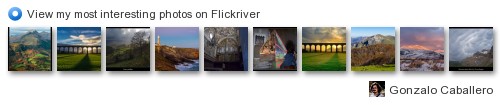

5 comentarios:
Muchas gracias por el magnífico trabajo.
Muchas gracias, en la página de Oruxmaps no lo explica... o la menos yo no encontré la explicación.
Creo que en el manual lo cita pero no entra en detalles. No recuerdo bien. Sí que recuerdo que tuve que buscar en el manual del OkMap y lo encontré pronto, pero eso no se me ocurrió hasta que el desarrollador de Oruxmaps me lo dijo, jeje... A veces la respuesta más simple es la última que se te ocurre...
Gracias, majo, porque sin gente como tú, gente como yo andaríamos mu malamente... Saludos.
Que datum he de poner? Estoy convirtiendo el mapa de la Sierra de Cazorla, y me dice que el datum European 1950 (Spain and Portugal) no lo reconoce que elija otro.
Publicar un comentario
Siento no poder contestar muchas veces a los comentarios. Tengo poco tiempo para el blog. De todos modos escribe lo que quieras y si puedo y sé la respuesta a lo que preguntes, te contestaré.